Azure Dev Tools for Teaching では、すべてのユーザーが Microsoft アカウントを持っている必要があります。 学生が Microsoft アカウントを持っていない場合、またはアカウントがリンクされていない場合は、自動的に Microsoft アカウントを作成するように指示されます。 ドメインが Active Directory に関連付けられている場合、そのドメインのすべてのアカウントは既に Microsoft アカウントであると見なされます。
学生がサインインを試み、次のエラー メッセージが表示された場合、解決策は、新しい Microsoft アカウントを作成するか、既存の Microsoft アカウントを使用することです。
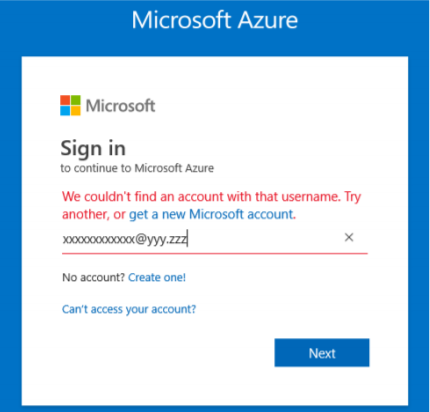
新しい Microsoft アカウントを作成する
Microsoft アカウントをまだ持っていない学生の場合、次の情報をご覧ください。
大学のメール アドレスを使用する
大学のメール アドレス (たとえば、"ユーザー名@大学.edu") でサインインする場合は、そのメール アドレスを使用して Microsoft アカウントを作成する必要があります。 アカウントの作成は無料であり、数分で完了します。 Microsoft アカウントがあれば、1 つのユーザー名とパスワードですべての Microsoft 製品に自動的にサインインできます。
個人用のメール アドレスを使用する
個人のメール アドレス (たとえば、"ユーザー名@メール アドレス.com") を使用してサインインしているが、大学のメール アドレスも持っている場合は、大学のメール アドレスを使用してみてください。 以前に個人用のメール アドレスを使用して教育機関の Web ストアにサインインした場合、または大学のメール アドレスを持っていない場合は、Microsoft アカウントを作成するか、Microsoft アカウントと個人用のメール アドレスをリンクする必要があります。
既存の Microsoft アカウントを使用する
既存の Microsoft アカウント (Xbox など) を持つ学生の場合、そのアカウントを Azure Dev Tools for Teaching アカウントに接続するための次の手順をご覧ください。
Microsoft アカウントのサインイン ページに移動します。
Microsoft アカウントの資格情報を使用してサインインします。
リボンで、[ユーザー情報] を選択します。
[Microsoft にサインインする方法の管理] を選択します。
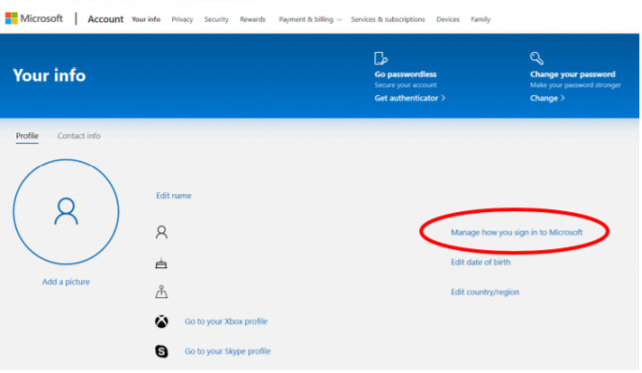
本人確認をします。 メールで受信したセキュリティ コードを入力し、[確認] を選択します。
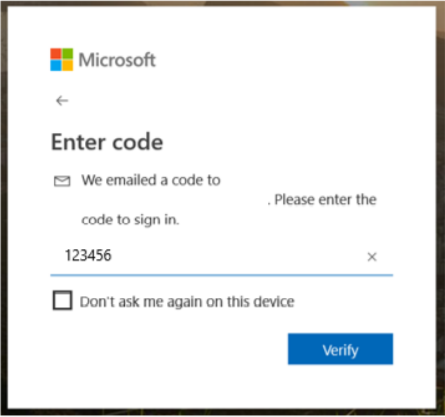 !
![メールを追加] を選択し、大学のメール アドレスを入力します。
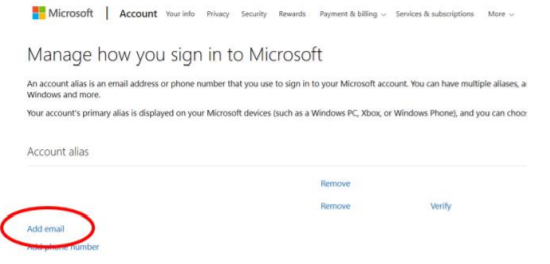
次回サインインするときに、大学のメール アドレスを使用して Azure Dev Tools for Teaching アカウントにアクセスできるようになります。